用Photoshop制作石头字
1、在photoshop中,新建一个图层,宽度设置''800''像素,高度设置''500''像素,分辨率设置为''300''像素/英寸,并将背景内容设置为''黑色'',如下图所示
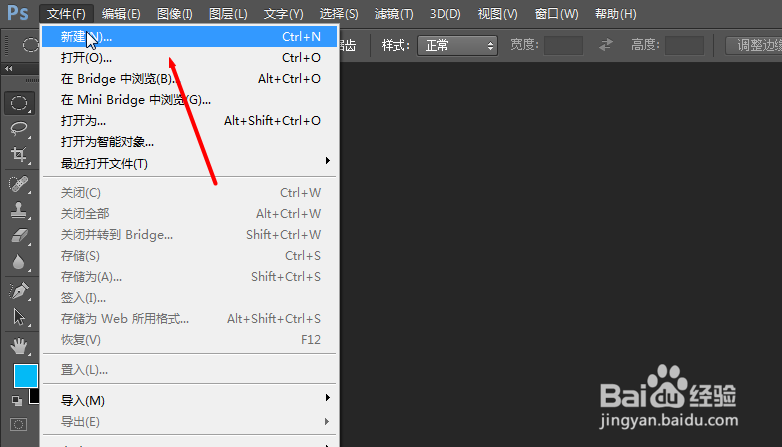
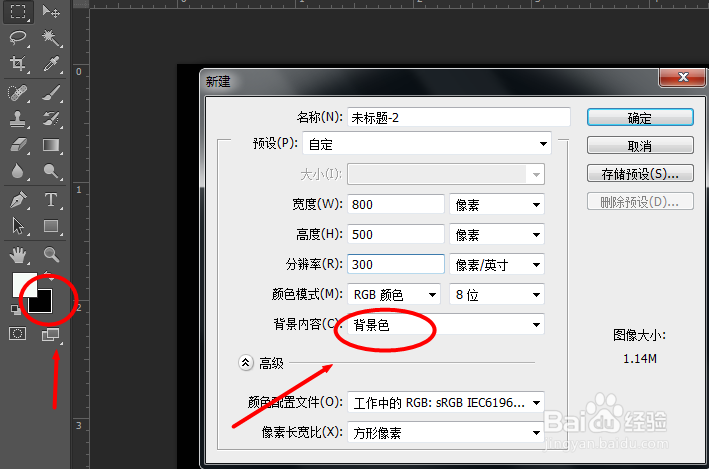

2、用''横排文字工具''打上字(这里推荐用''华纹琥珀''字体),如下图所示
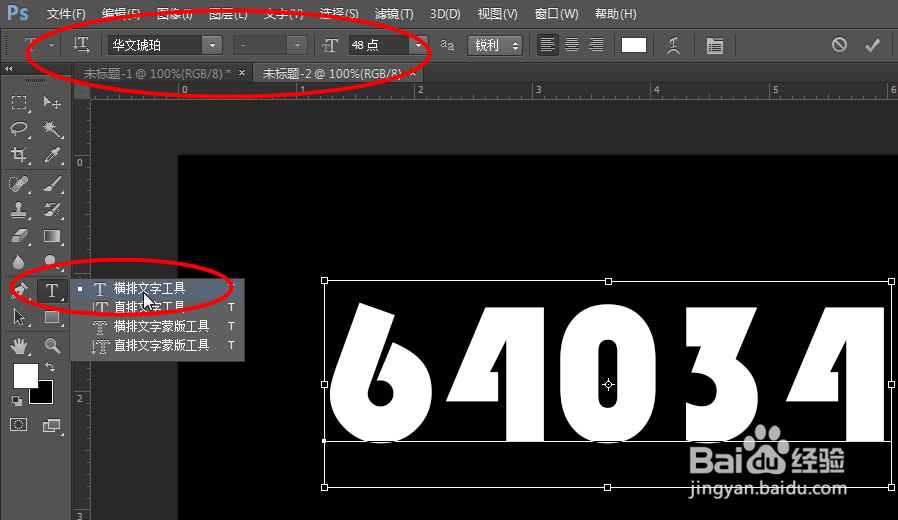

3、执行——''文字‘’——‘’栅格化文字图层‘’,再执行‘’滤镜‘’——‘’ 滤镜库‘’——‘’纹理 ‘’——‘’ 染色玻璃‘’参数设置如下图所示(注:前景颜色为黑色),
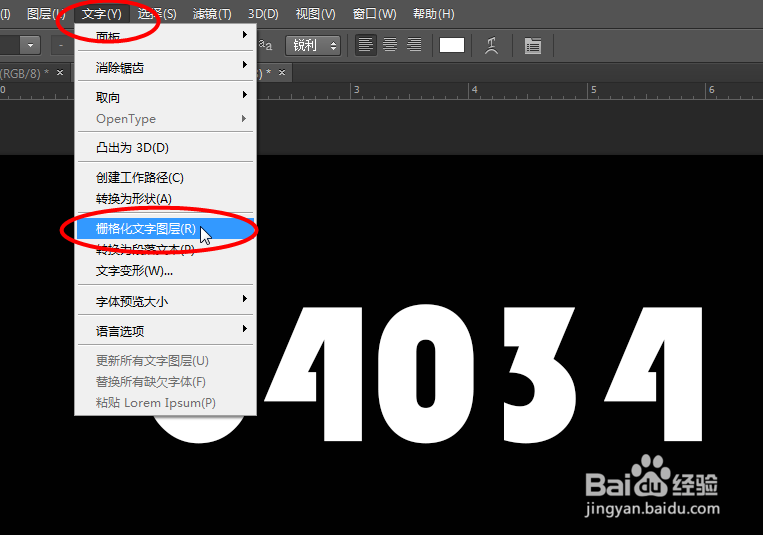

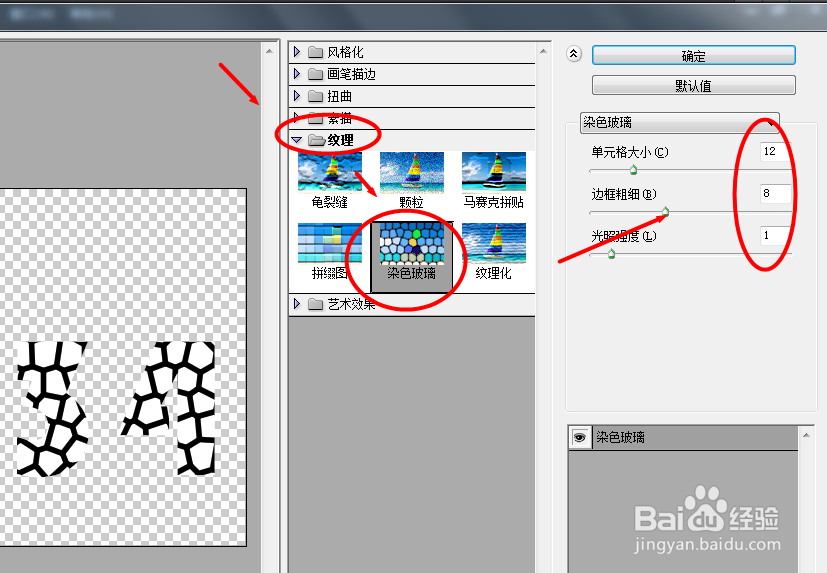
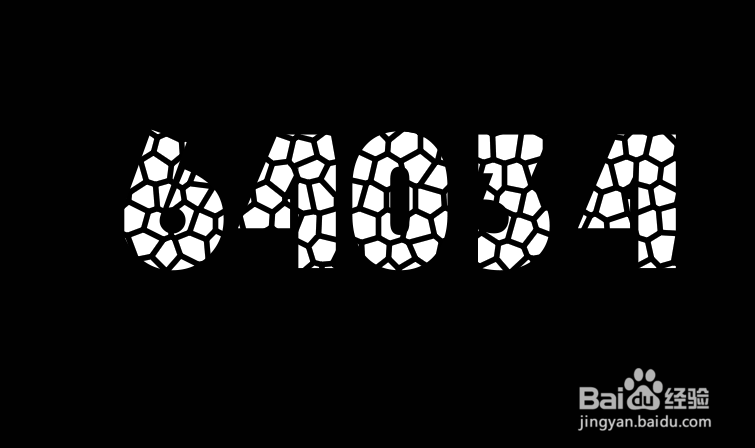
4、用‘’魔术棒工具‘’,点文字的黑线位置(如下图红圈位置)得到下图所示选区
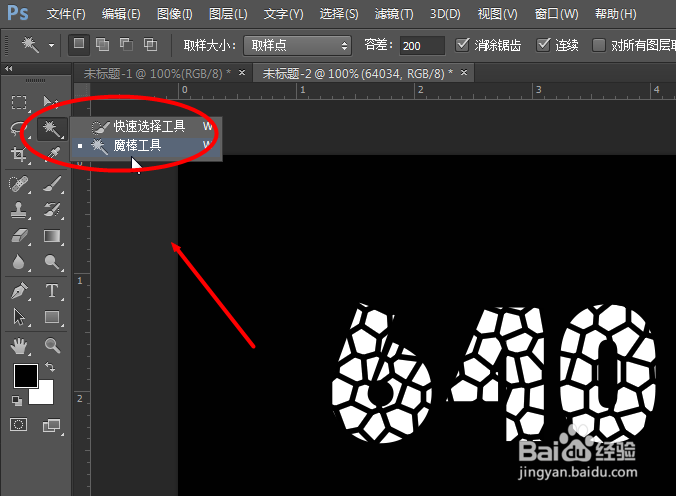
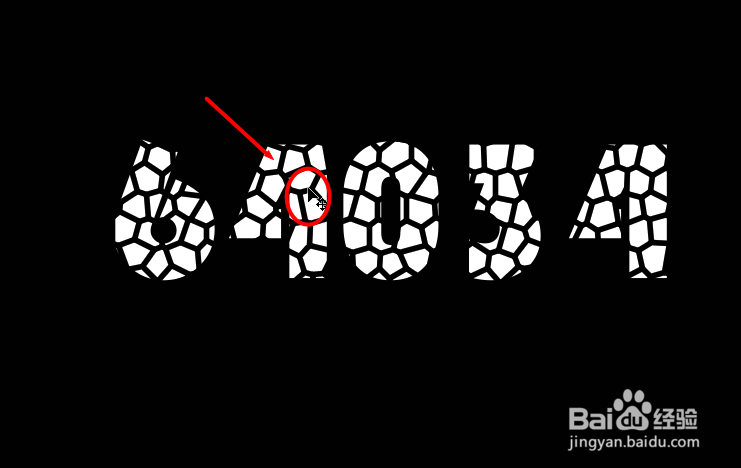

5、然后按 Ctrl + Shift + I 选择反向,再点通罩袭道面板,新建一个通道并填充白色,如下图所示
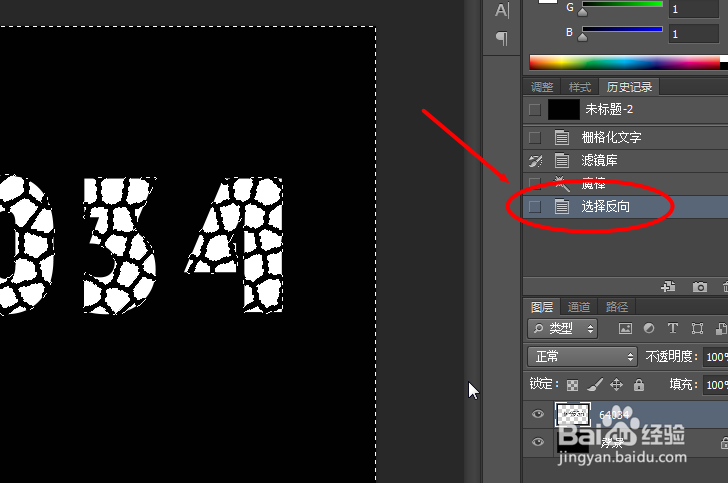

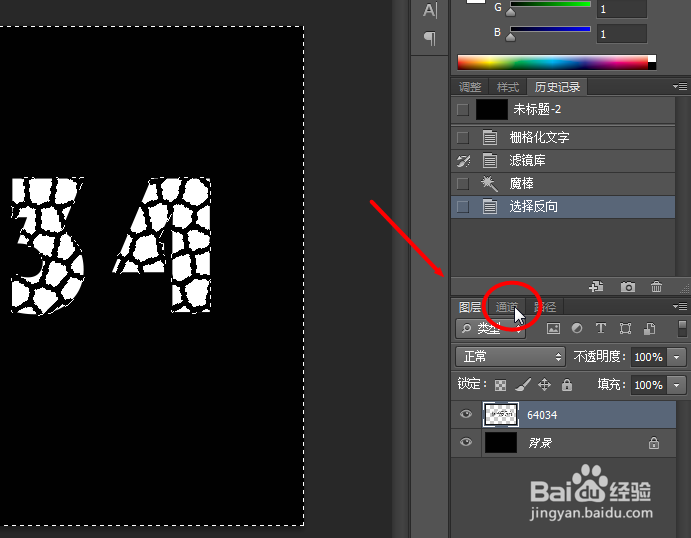
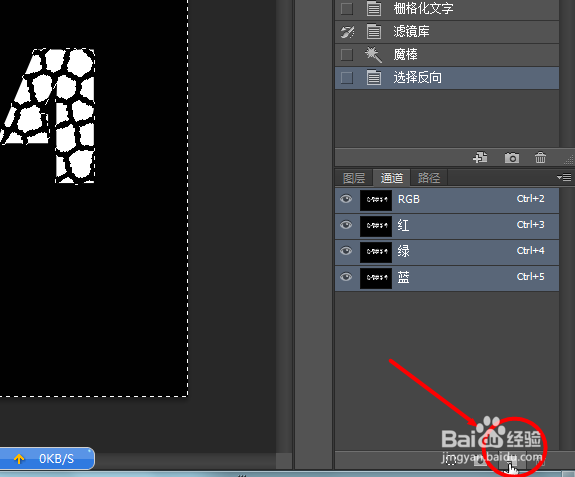
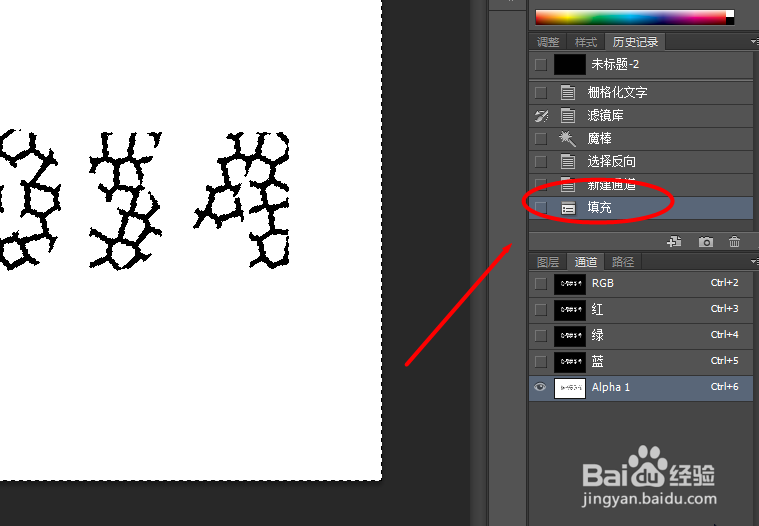
6、执行——‘’ 滤镜 ‘’——‘’ 模糊‘’——‘’ 高斯模糊 ‘’,参数设置如下图所示
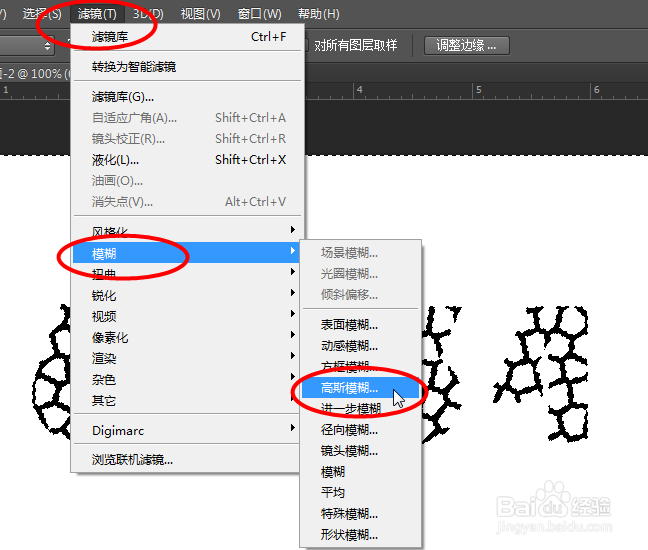

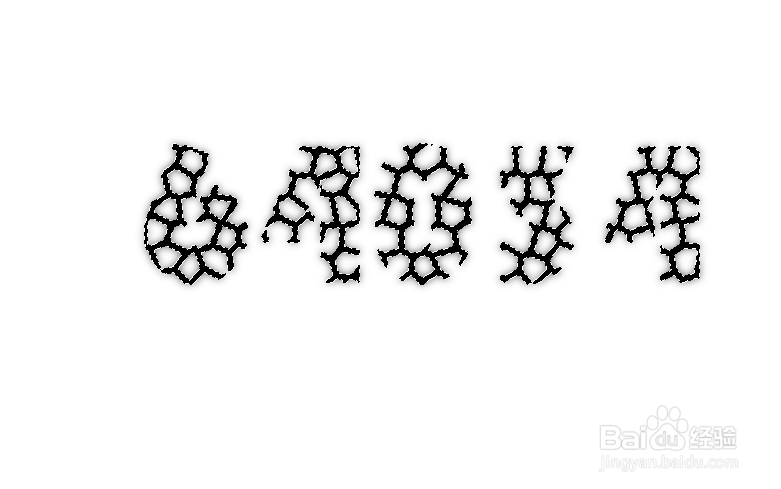
7、按 Ctrl + L 调出色阶控制面板,参数设置如下图所示
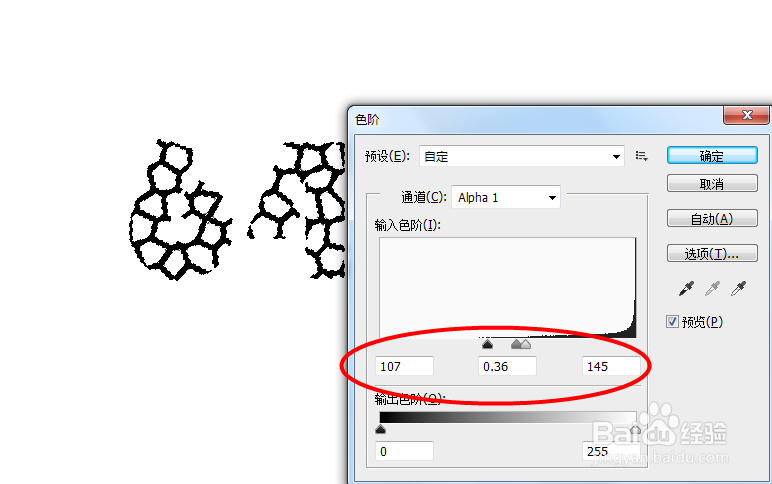

8、执行‘’图层‘’——‘’图层样式‘’——‘’内阴影‘’,参数设置如下图所示
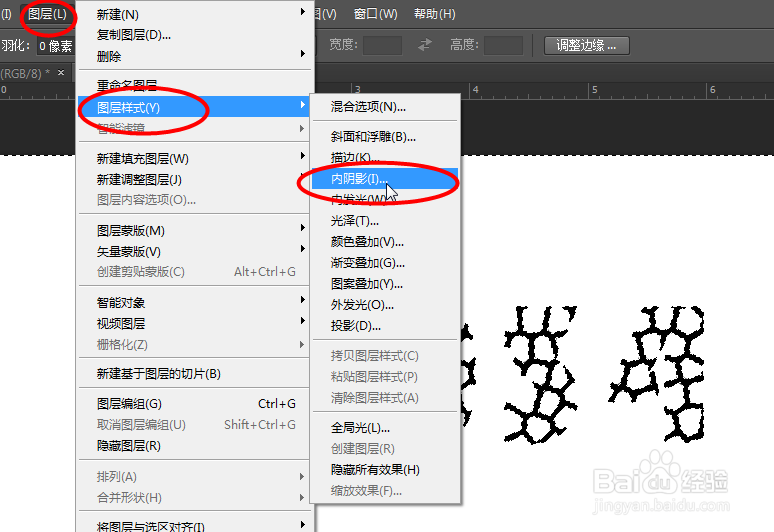
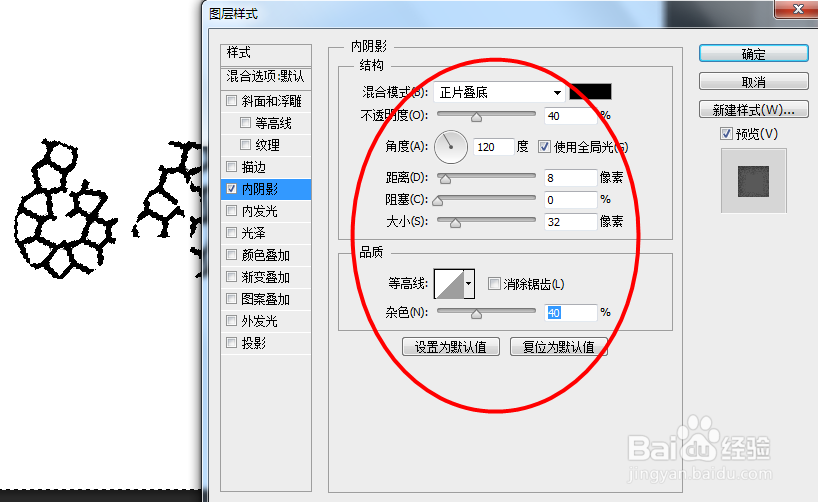
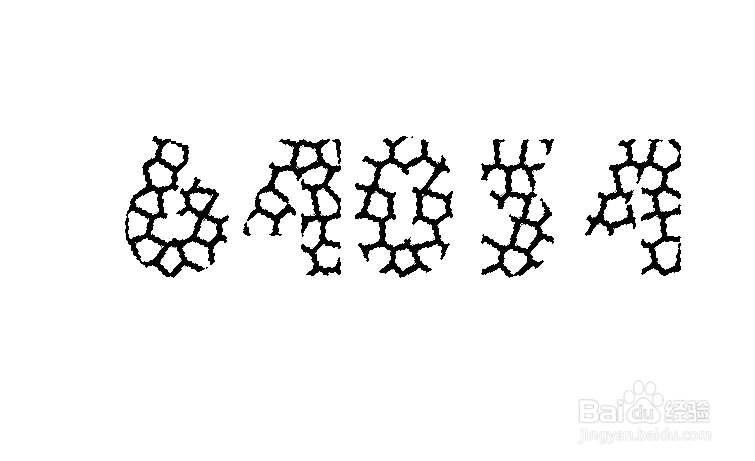
9、执总斤行‘’图层‘哨肤八’——‘’图层样式‘’——‘’斜面和浮雕‘’完成作品,参数设置如下图所示
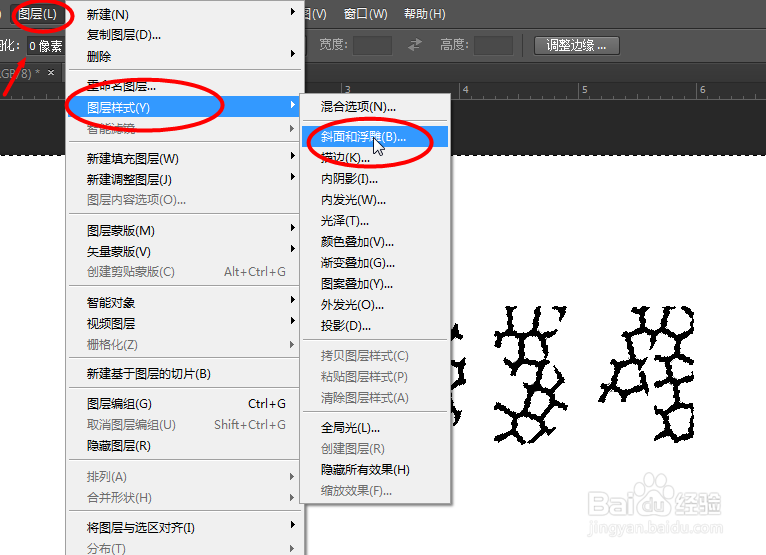
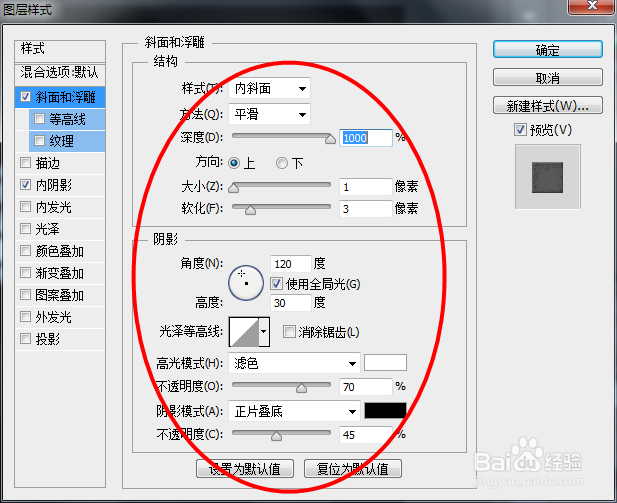

声明:本网站引用、摘录或转载内容仅供网站访问者交流或参考,不代表本站立场,如存在版权或非法内容,请联系站长删除,联系邮箱:site.kefu@qq.com。
阅读量:68
阅读量:99
阅读量:111
阅读量:127
阅读量:68